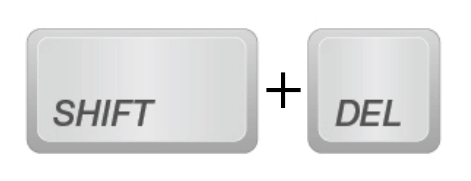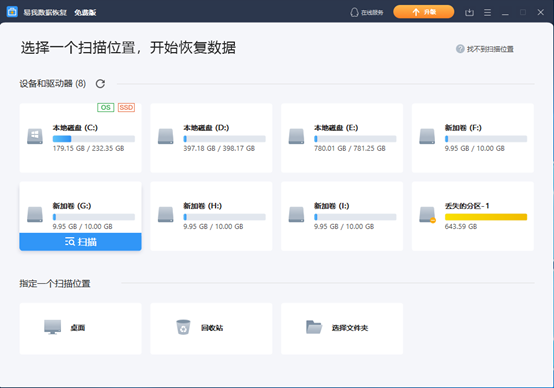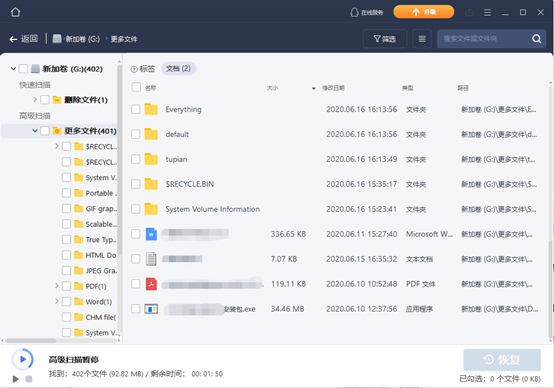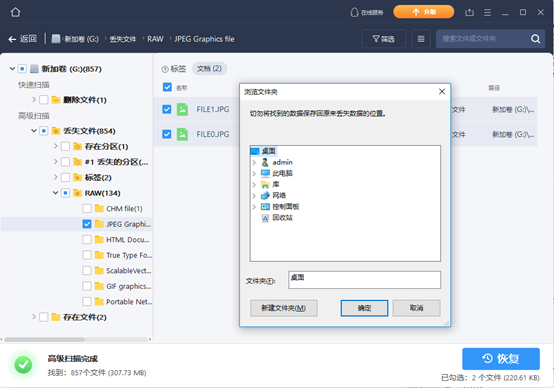ctrl delete删除的文件怎么恢复(电脑按ctrl+delete删除的文件怎么恢复)
简单删除和Shift Delete永久删除
想删除电脑上的任何文件,有以下两种方式:
① 按「DELETE」键简单删除文件。在这种模式下,文件被移动到回收站。此时,如果我们想要恢复已删除的文件和资料夹,请打开回收站,在文件上按右键选择「还原」。
② 按「Shift」 「delete」键永久删除文件。使用此命令后,Windows中没有可用的选项来恢复永久删除的文件和文件夹。
如果您是属于第二种情况,第三方文件恢复软件是恢复Windows 10或其他版本Windows中被永久删除文件的最佳解决方案。
有可能恢复被永久删除的文件吗?
使用者以 shift delete 的方式删除文件后,被删除的文件跳过暂存回收站的步骤。Windows操作系统本身不提供从存储设备恢复已删除文件或文件夹的选项,这也意味着无法通过Windows操作系统找回文件。 但实际上,文件还储存在硬盘中直到其占用的硬盘空间被另一个文件覆盖才宣告正式丢失。您现在只需要一个数据恢复软件帮你扫描并查找出遭Shift Delete键永久删除的文件。这时,拥有一套功能强大、简单容易上手的数据恢复软件是关键。
使用易我数据恢复软件找回Shift Delete删除的文件
说到最好用的永久删除文件恢复软件 ,我们会推荐易我数据恢复软件。首先,它拥有强大数据恢复能力。透过深层扫描找出并还原所有Shift Delete删除或不再存在于回收站的文件。其次,能恢复 Word、Excel、PowerPoint、电子邮件、照片、音乐、视频…等多种类型文件。最后,易我数据恢复软件的主界面引导用户通过简单的步骤来手动恢复遭到永久删除文件,非常方便、快速。
易我永久删除文件恢复软件的主要功能
除了上面提到了一部分的亮点功能,这款数据恢复软件还可以:
· 在永久删除或清空回收站之后,软件协助用户恢复其他版本在Windows上永久删除的资料或还原Windows 10上永久被删除的文件。
· 恢复不见或丢失文件夹里的文件。
· 还原文件和文件夹时识别并保留长文件名。
· 支持多种硬盘:可在所有IDE、EIDE、SCSI和SATA硬盘设备上执行FAT / NTFS、EXT2 / EXT3文件恢复。
恢复永久删除文件的步骤:
步骤 1. 指定一个扫描位置
执行易我数据恢复软件。恢复通过shift delete键删除的文件的第一步是找到文件原本所在位置。
如果所在位置为一个外接式存储设备,请确认外置设备有正确连接电脑并可以被软件识别(磁盘代号出现在「设备」分类下)。然后单击磁盘X:并执行「扫描」。
步骤 2. 扫描查找删除后丢失的文件
软件开始扫描磁盘。快速扫描结束,「已删除的文件」分类下数据已完全查找到,其中涵盖所有可以还原的删除文件。
步骤 3. 预览并恢复
您可以使用筛选功能快速定位需要恢复的文件。双击文件可以预览内容。
勾选需要恢复的文件,点击「恢复」。
提示
不要忘记检查「更多文件」分类下的结果。一些使用shift delete键删除的文件的文件名和路径可能已丢失,易我数据恢复软件将这些路径和文档名丢失的文件都归类在这个分类下。